VLC 是一款通用且受歡迎的媒體播放器,可播放多種視訊和音訊格式。它還可以打開 MRL 文件並讓您串流 YouTube 影片。然而,一些用戶報告了問題 VLC 無法播放 YouTube 影片。這可能會令人沮喪,尤其是如果您習慣依靠 VLC 觀看 YouTube 的話。
好消息是,您可以嘗試多種修復來解決 VLC 無法播放 YouTube 的問題。這篇文章將探討七種有效的方法讓 VLC 再次流暢地播放 YouTube 影片。
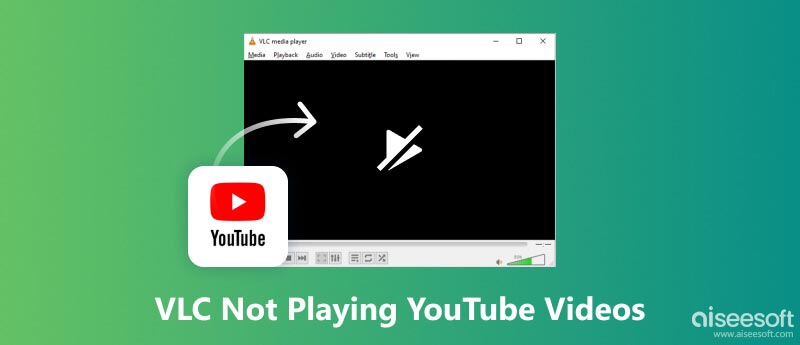
VLC 無法播放 YouTube 影片的原因有很多。一些最常見的原因包括過時的 VLC 版本、缺少編解碼器、硬體加速解碼、快取、損壞的 YouTube.lua 檔案等。如果您在 VLC 中串流 YouTube 影片時遇到問題,請嘗試使用以下七個最常見的修復方法。
您應該嘗試的第一件事是將 VLC 更新到最新版本。較新版本的 VLC 更有可能支援最新的 YouTube 影片格式和編解碼器。若要更新 VLC,請開啟 VLC,前往 尋求幫助 or VLC Media Player選單,然後選擇 檢查更新.
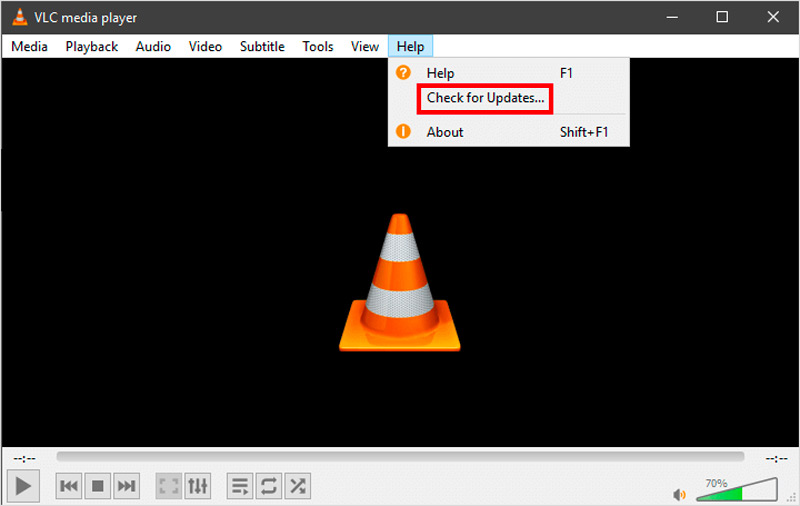
若要停用硬體加速解碼,請開啟 VLC 媒體播放器,按一下 工具,然後去 偏好。在“首選項”視窗中,按一下 輸入/編解碼器 標籤,找到 硬件加速解碼 選項,然後選擇 禁用.
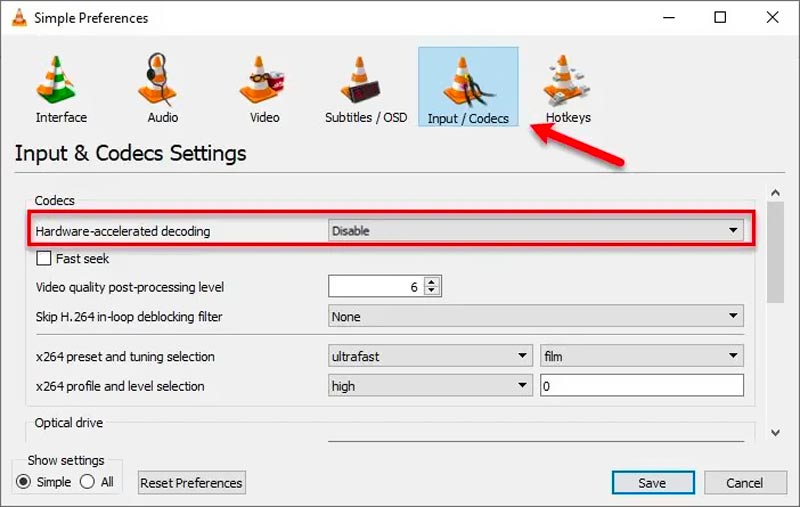
VLC 使用 YouTube.lua 檔案連接到 YouTube。如果此檔案損壞或過時,可能會導致 VLC 播放 YouTube 影片時出現問題。要解決此問題,您可以使用 VLC 網站上的新副本來取代 YouTube.lua 檔案。
VLC 在您的電腦上快取少量內容以流暢播放。若要增加快取大小,請按一下 工具 在 VLC 中並選擇 偏好。轉到高級首選項窗口,點擊 輸入/編解碼器,並增加值 文件緩存 (毫秒)和 網路快取 (多發性硬化症)。
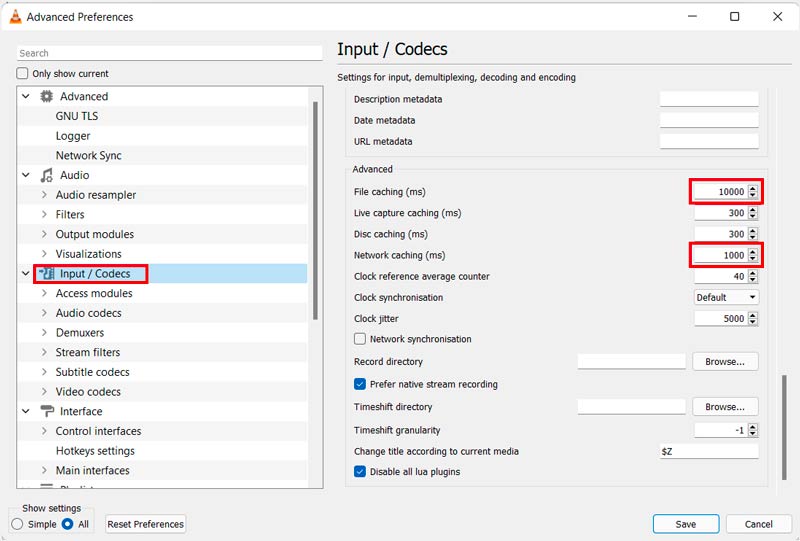
如果 VLC 仍然無法播放 YouTube 視頻,請嘗試重置 VLC 的首選項。打開 VLC 媒體播放器並前往 偏好 來自 工具 菜單。 然後,單擊 重置首選項 按鈕。
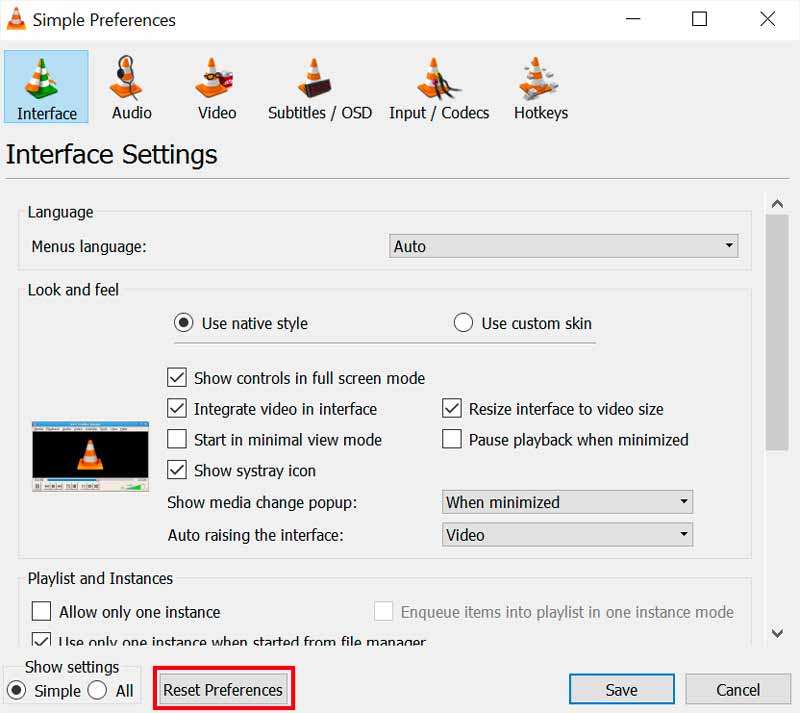
如果上述修復均不起作用,您可以嘗試重新安裝 VLC Media Player。此操作將刪除您的所有 VLC 設定和首選項。若要重新安裝 VLC,請造訪 VLC 網站並下載最新版本。然後,卸載舊版的VLC並安裝新版本。
如果您在 VLC 中播放 YouTube 影片時仍然遇到問題,您可以嘗試使用 YouTube 替代方案,例如 Kodi、SMPlayer 或 MPV。這些播放器可能比 VLC 對 YouTube 影片有更好的支援。
一旦您成功解決了 VLC 中的 YouTube 播放問題,播放 YouTube 影片就變得非常簡單。
複製您要在 VLC 中觀看的 YouTube 內容的 URL 位址。在您的裝置上開啟 VLC,然後按一下頂部 媒體 菜單。 選擇 流/開放網路流,將 YouTube URL 貼到框中,然後按一下 播放 。 YouTube 影片現在將開始在 VLC 中播放。
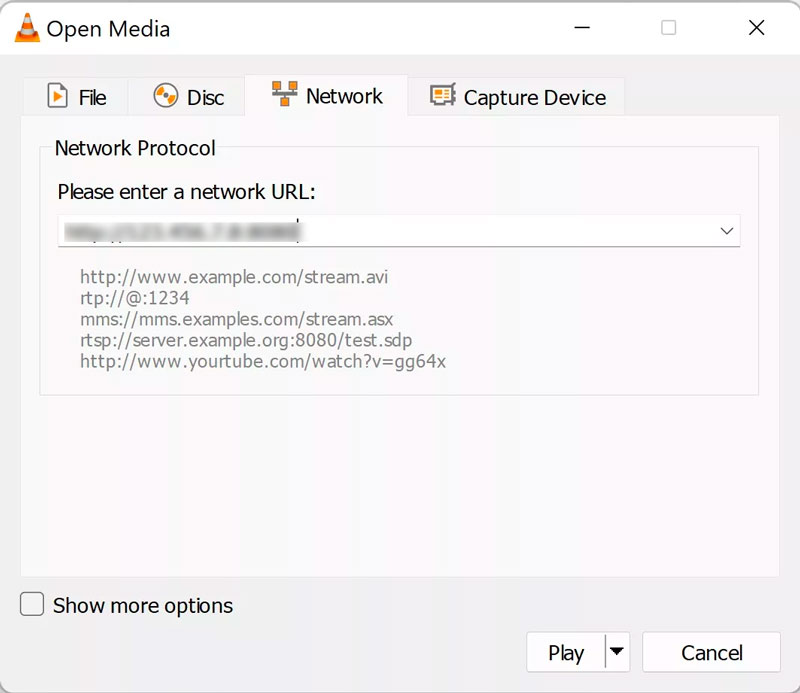
Aiseesoft 視頻修復 可以修復損壞的影片文件,包括保存的 YouTube 影片。它易於使用,可以修復所有常用的視訊格式,包括 MP4、MOV、AVI、FLV、MKV 和 3GP。
100% 安全。無廣告。
100% 安全。無廣告。
下載並安裝 Aiseesoft 影片修復。下載完成後,在您的電腦上安裝並啟動它。點擊左側的 + 按鈕以新增損壞的 YouTube 影片。如果您有與損壞的 YouTube 視頻格式相同且分辨率相同的參考視頻,則可以將其添加到右側。

添加損壞的 YouTube 影片和參考影片(如果適用)後,點擊 修復 按鈕。您可以透過點擊查看修復後的視頻 預覽 按鈕以確保其正常工作。如果您對修復後的影片滿意,請點擊 節省 按鈕來保存它。

為什麼 VLC 無法開啟 MRL YouTube 串流?
VLC 無法播放 YouTube 影片的原因有很多。一種可能是您的 VLC 安裝已過時。另一種可能性是 VLC 用於連接 YouTube 的 YouTube.lua 檔案有問題。此外,您的網路連線或 VLC 的硬體加速解碼設定可能有問題。
VLC 可以串流 YouTube 以外的其他線上影片嗎?
是的,VLC 可以串流 YouTube 以外的其他線上影片。它可以串流來自各種來源的視頻,包括網站、RTSP 串流和 HTTP 直播串流。除了 YouTube 之外,您還可以使用 VLC 串流來自 Twitch、Ustream 等的影片。
什麼是 YouTube MRL?
MRL 代表媒體資源定位器。它是一個用於識別互聯網上多媒體資源(例如音訊或視訊檔案)的術語。 MRL 通常與 VLC 等媒體播放器結合使用,以識別和播放多媒體檔案。
結論
儘管 VLC 整體可靠性高,但偶爾可能會遇到播放困難,但這些問題通常是可以解決的。如果您正在經歷 VLC 無法播放 YouTube 遇到問題,請嘗試使用以上七種方法來解決。您應該能夠再次讓 VLC 播放 YouTube 影片。